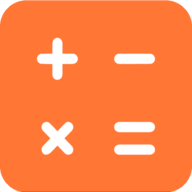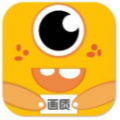手机wps怎么将文字变表格
更新时间:2024-02-21 12:32:56来源:兔子手游浏览量:
在现代社会中手机已经成为我们生活中必不可少的工具之一,而其中的WPS应用更是为我们提供了许多便利。在使用手机WPS时,有时我们需要将一篇文字转换成表格的形式,以方便我们的工作或学习。如何使用手机WPS快速将文字转成表格呢?在本文中我们将介绍这个方法,帮助大家更好地利用手机WPS的功能,提高工作和学习效率。
如何用WPS快速将文本转成表格
具体步骤:
1. wps文字中新建文档中已经输入的文字,如下图所示:

2. 单击鼠标左键,拖动鼠标。直到选中所有要转换的文本,如下图所示:
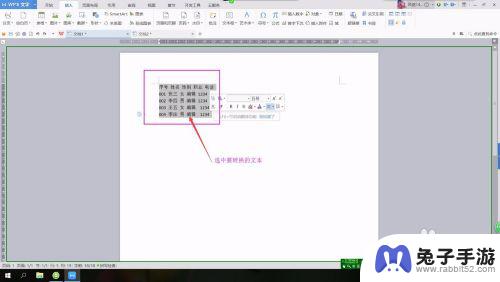
3. 将功能栏的功能选项切换至[插入]功能,如下图所示:
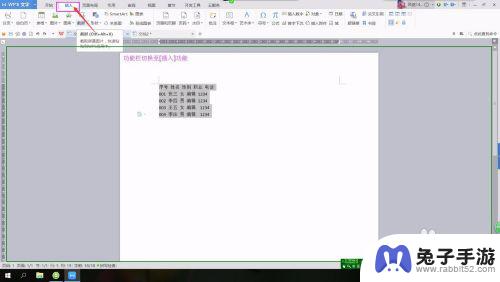
4. 鼠标移至[表格]上(如下图所示),然后单击鼠标左键。
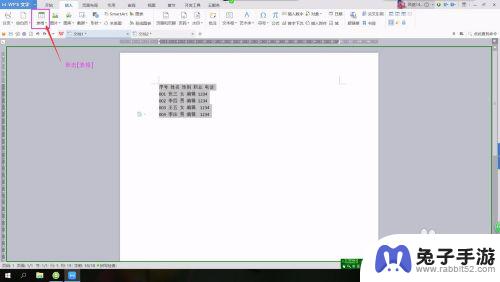
5. 在弹出的窗口,选择[文本转换成表格],如下图所示:
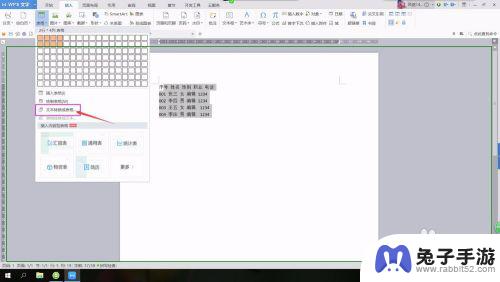
6. 在弹出的对话窗口,输入你需要的行列数,如下图所示:
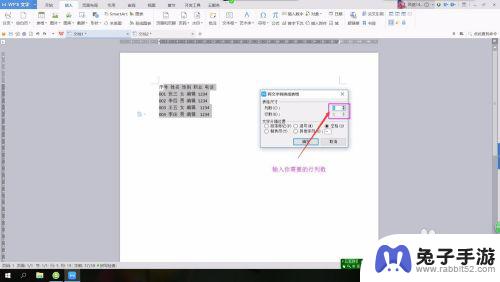
7. 行列数输入后,直接单击[确定]按钮即可。如下图所示即是文本转换成表格后情形。
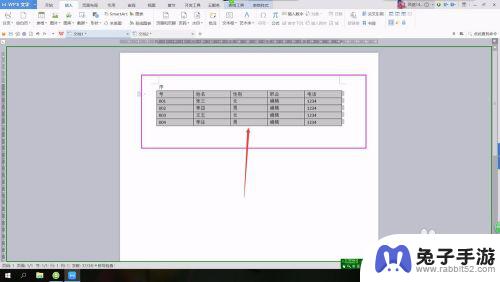
8. 注意:要转换成表格的文本,文本与文本之间要有规定分隔符。如下图所示即是规定的分隔符。
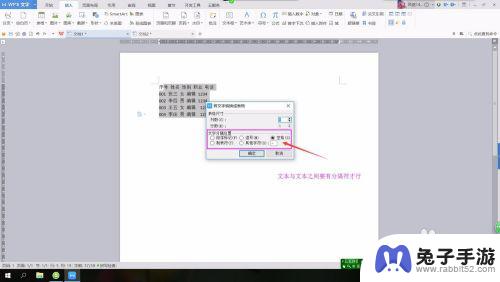
以上就是手机wps将文字转换为表格的全部内容,如果您还不清楚,可以按照小编的方法进行操作,希望能够帮助到大家。
- 上一篇: 老式手机如何注册微信
- 下一篇: 苹果手机拍照后照片黑屏
热门教程
最新手机软件
- 1
- 2
- 3
- 4
- 5
- 6
- 7
- 8
- 9
- 10